vi/vim 强大的编辑器
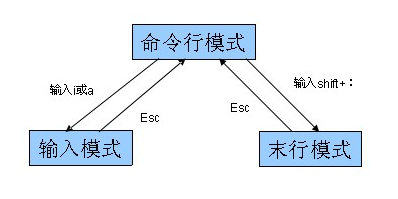
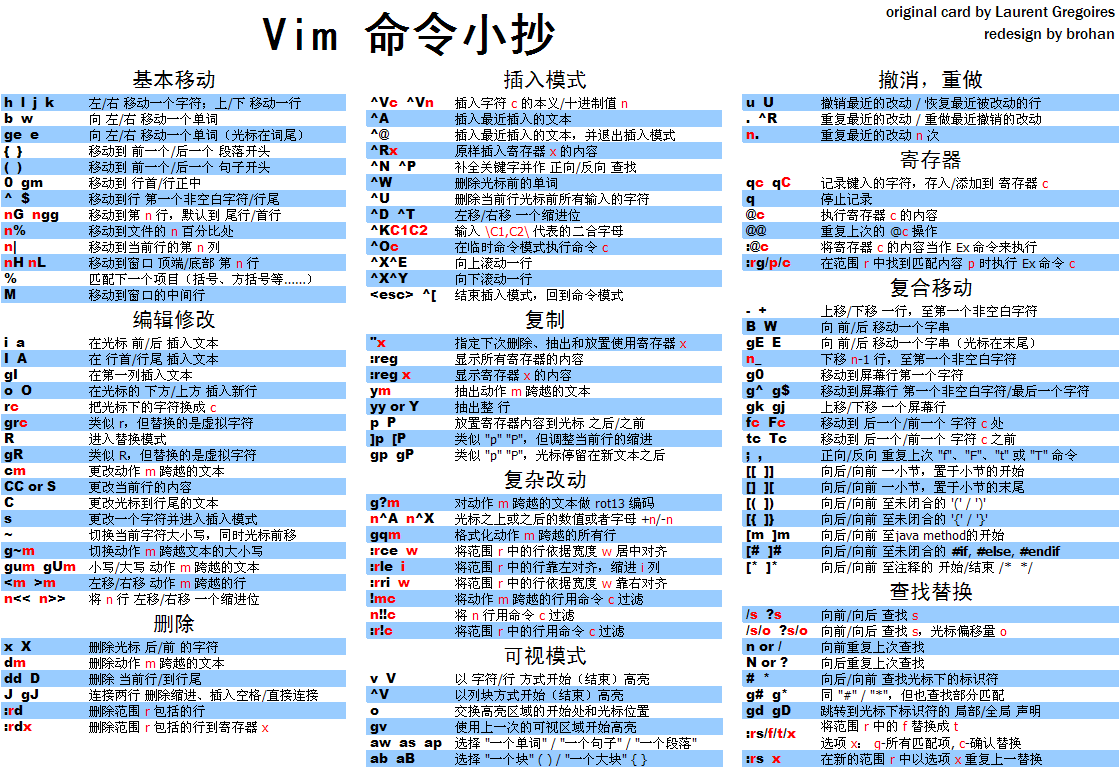
- 进入vi的命令
vi filename :打开或新建文件,并将光标置于第一行首
vi +n filename :打开文件,并将光标置于第n行首
vi + filename :打开文件,并将光标置于最后一行首
vi +/pattern filename:打开文件,并将光标置于第一个与pattern匹配的串处
vi -r filename :在上次正用vi编辑时发生系统崩溃,恢复filename
vi filename....filename :打开多个文件,依次进行编辑
- 移动光标类命令
h :光标左移一个字符
l :光标右移一个字符
space:光标右移一个字符
Backspace:光标左移一个字符
k或Ctrl+p:光标上移一行
j或Ctrl+n :光标下移一行
Enter :光标下移一行
w或W :光标右移一个字至字首
b或B :光标左移一个字至字首
e或E :光标右移一个字至字尾
) :光标移至句尾
( :光标移至句首
}:光标移至段落开头
{:光标移至段落结尾
nG:光标移至第n行首
n+:光标下移n行
n-:光标上移n行.
- 屏幕翻滚类命令
Ctrl+u 向文件首翻半屏
Ctrl+d 向文件尾翻半屏
Ctrl+f 向文件尾翻一屏
Ctrl+b 向文件首翻一屏
nz 将第n行滚至屏幕顶部,不指定n时将当前行滚至屏幕顶部。
- 插入文本
i 在光标前
I 在当前行首
a 光标后
A 在当前行尾
o 在当前行之下新开一行
O 在当前行之上新开一行
r 替换当前字符
R 替换当前字符及其后的字符,直至按ESC键
s 从当前光标位置处开始,以输入的文本替代指定数目的字符
S 删除指定数目的行,并以所输入文本代替之
ncw或nCW 修改指定数目的字
nCC 修改指定数目的行
number:显示行号
report:显示由面向行的命令修改过的数目
terse:显示简短的警告信息
warn:在转到别的文件时若没保存当前文件则显示NO write信息
nomagic:允许在搜索模式中,使用前面不带“\”的特殊字符
nowrapscan:禁止vi在搜索到达文件两端时,又从另一端开始
mesg:允许vi显示其他用户用write写到自己终端上的信息
- 末尾行 命令
:n1,n2 co n3 将n1行到n2行之间的内容拷贝到第n3行下
:n1,n2 m n3 将n1行到n2行之间的内容移至到第n3行下
:n1,n2 d 将n1行到n2行之间的内容删除
:w 保存当前文件
:e filename 打开文件filename进行编辑
:x 保存当前文件并退出
:q 退出vi
:q! 不保存文件并退出vi
:!command 执行shell命令command
:n1,n2 w!command 将文件中n1行至n2行的内容作为command的输入并执行之,若不指定n1,n2,则表示将整个文件内容作为command的输入
:r!command 将命令command的输出结果放到当前行
- 光标移动
j或下箭头 向下移动一行
k或上箭头 向上移动一行
h或左箭头 左移一个字符
l或右箭头 右移一个字符
w 右移一个词
W 右移一个以空格分隔的词
b 左移一个词
B 左移一个以空格分隔的词
0 移到行首
Ctrl-F 向前翻页
Ctrl-B 向后翻页
nG 到第n行
G 到最后一行
- 删除文本
r 替换一个字符
c 修改文本直到按下Esc健
cw 修改下一个词
cnw 修改接下来的n个词
- 保存并退出
zz 保存并退出
:w filename 写入文件
:W 写入文件
:x 保存(如果当前文件修改过)并退出
:q! 不保存文件,直接退出
:q 退出vi
- vi编辑器的启动与退出 直接进入编辑环境 $ vi
- 进入编辑环境并打开(新建)文件 $ vi myfile
- 退出vi编辑环境 输入末行命令放弃对文件的修改,并退出编辑器 :q!
- 保存文件 保存对vi编辑器中已打开文件的修改 :w
- 另存为文件 将vi编辑器中的内容另存为指定文件名 :w myfile
- 退出vi编辑器的多种方法 未修改退出 没有对vi编辑器中打开的文件进行修改,或已对修改进行了保存,直接退出vi编辑器 :q
- 对vi编辑器中的文件进行保存并退出vi编辑器 :wq
- 不保存退出 放弃对文件内容的修改,并退出vi编辑器 :q!
光标的移动和翻页操作 h向左移动光标 l向右移动光标 k向上移动光标 j向下移动光标 翻页Ctrl + f向前翻整页 Ctrl + b向后翻整页 Ctrl + u向前翻半页 Ctrl + d向后翻半页
- 行内快速跳转 ^将光标快速跳转到本行的行首字符 $将光标快速跳转到本行的行尾字符 w将光标快速跳转到当前光标所在位置的后一个单词的首字母 b将光标快速跳转到当前光标所在位置的前一个单词的首字母 e将光标快速跳转到当前光标所在位置的后一个单词的尾字母 文件内行间快速跳转
- 命令功能 :set nu 在编辑器中显示行号 :set nonu 取消编辑器中的行号显示 1G跳转到文件的首行 G跳转到文件的末尾行 #G跳转到文件中的第#行
- 进入输入模式 i在当前光标处进入插入状态 a在当前光标后进入插入状态 A将光标移动到当前行的行末,并进入插入状态 o在当前行的下面插入新行,光标移动到新行的行首,进入插入状态 O在当前行的上面插入新行,光标移动到新行的行首,进入插入状态 cw删除当前光标到所在单词尾部的字符,并进入插入状态 c$删除当前光标到行尾的字符,并进入插入状态 c^命令删除当前光标之前(不包括光标上的字符)到行首的字符,并进入插入状态
- 输入模式的编辑键操作 方向键进行上下左右方向的光标移动 Home快速定位光标到行首 End快速定位光标到行尾 PageUp进行文本的向上翻页 PageDown进行文本的向下翻页 Backspace删除光标左侧的字符 Del删除光标位置的字符
- 删除操作 x删除光标处的单个字符 dd删除光标所在行 dw删除当前字符到单词尾(包括空格)的所有字符 de删除当前字符到单词尾(不包括单词尾部的空格)的所有字符 d$删除当前字符到行尾的所有字符 d^删除当前字符到行首的所有字符 J删除光标所在行行尾的换行符,相当于合并当前行和下一行的内容
替换操作
- :s/old/new 将当前行中查找到的第一个字符“old” 串替换为“new”
- :s/old/new/g 将当前行中查找到的所有字符串“old” 替换为“new”
- :#,#s/old/new/g 在行号“#,#”范围内替换所有的字符串“old”为“new”
- :%s/old/new/g 在整个文件范围内替换所有的字符串“old”为“new”
- :s/old/new/c 在替换命令末尾加入c命令,将对每个替换动作提示用户进行确认
撤消操作
-
- u 取消最近一次的操作,并恢复操作结果
- 可以多次使用u命令恢复已进行的多步操作
- U 取消对当前行进行的所有操作
- Ctrl + r 对使用u命令撤销的操作进行恢复
复制与粘贴操作
-
- yy 复制当前行整行的内容到vi缓冲区
- yw 复制当前光标到单词尾字符的内容到vi缓冲区
- y$ 复制当前光标到行尾的内容到vi缓冲区
- y^ 复制当前光标到行首的内容到vi缓冲区
- p 读取vi缓冲区中的内容,并粘贴到光标当前的位置(不覆盖文件已有的内容)
字符串查找操作
-
- /word 从上而下在文件中查找字符串“word”
- ?word 从下而上在文件中查找字符串“word”
- n 定位下一个匹配的被查找字符串
- N 定位上一个匹配的被查找字符串